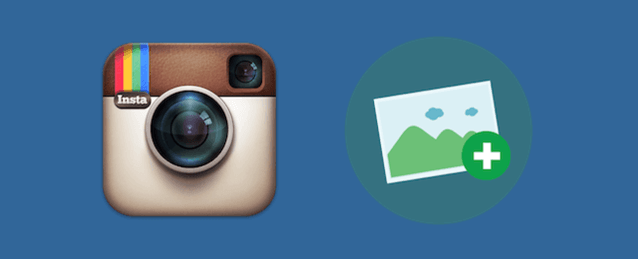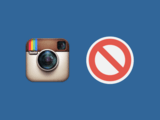タグ付けに関するQ&A
タグ付けが何なのか分からない人向けに、どんな機能かをQ&A形式で説明します。
タグ付けとは何か?
タグ付けとは、自分が投稿した写真の好きな位置に、ユーザー名を表示することができる機能です。例えば、あなたがInstagramをやっている他ユーザーと記念撮影をした場合に、フォロワーに向けて、「この写真に映っているのはこの人ですよ〜、この人と仲良いんですよ〜」などといったように、アピールすることができるんです。それを見たフォロワーは、「ここに映っているのはこの人なのか」と確認することができます。
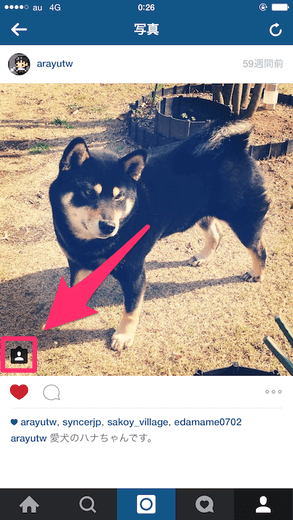
言葉だけじゃ分かりにくいので、実際にどんなものか見てみましょう。例えば、写真を見ていると、左下の方に、黒い人のマークが表示されていることがあります。これは、「この写真にはユーザーがタグ付けされている」というマークなんです。これがあったら、その写真をタップしてみて下さい。

すると、そのユーザーがタグ付けされている位置に、ユーザーネームが表示されます。この写真の投稿者が、この位置にsyncerjpさんをタグ付けしたということですね。そして、このユーザーネームをタップすると…
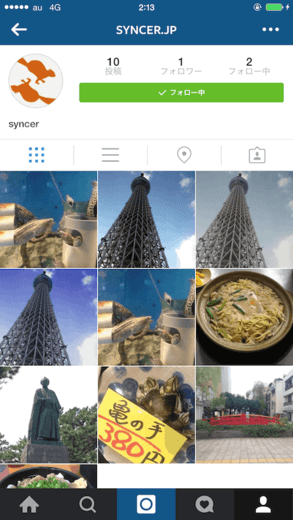
そのユーザーのプロフィール画面に移動することができます。この写真を見たフォロワーなどが、このユーザーがどんな人か知るのを助けるというわけです。なかなか面白い機能ですよね。
非公開アカウントでもタグ付けされるの?
されます。フォロワーも第三者も関係なく、非公開アカウントのユーザーを自由にタグ付けすることができます。タグ付けを見たユーザーは、ユーザーネームをタップして、非公開ユーザーのプロフィール画面にアクセスすることができます。もちろん、フォローしていなければ、投稿作品を見られることはありません。
タグ付けすると相手にどう映る?
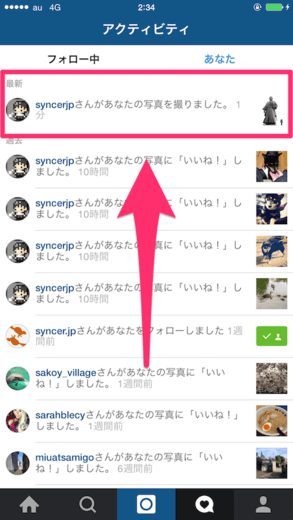
あなたがタグ付けをすると、そのユーザーのアクティビティ画面にお知らせが届きます。それによって、相手は、あなたに自分がタグ付けされたのを知ることができるというわけです。
タグ付けって防げるの?
タグ付けされるのを防ぐ唯一の方法は、相手をブロックすることです。ブロックされた相手は、ブロックしたユーザーをタグ付けすることができなくなります。ただし、そのユーザーが過去にタグ付けしていた分は残っているので、別途、削除する必要があります。
他人がタグ付けしたのを削除できる?
できます。タグ付けされた本人は、いつでも、その写真から自分のユーザーネームを強制的に削除することができます。